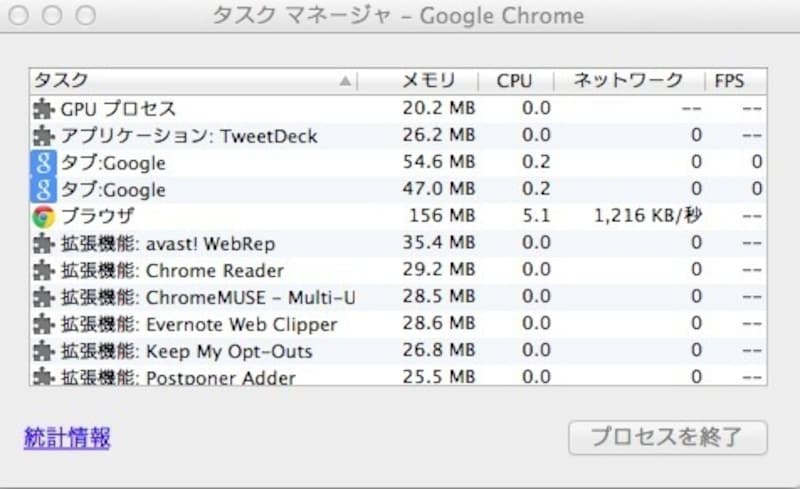■アドオンはメモリが多い
Chromeの魅力の一つは、多くの便利なアドオン(拡張機能)があることです。Chromeを使用する理由の一つが、この豊富なアドオンにあると言ってもよいほどです。
しかし、多くのアドオンを入れると、メモリの使用量がどんどん増えていき、次第にChromeが重くなります。そこで、どのアドオンがメモリをたくさん使っているのか、チェックするようにしましょう
■メモリの使用量をチェックする方法
- Chromeの右上にあるスパナアイコンをクリックし、ツールからタスクマネージャを選択します。
- タスクマネージャが開き、メモリを大量に使用しているアドオン(拡張機能)があれば、それを選択して「プロセスを終了」をクリックします。
- 「プロセスを終了」すれば、アドオンを削除する代わりにメモリ が解放され、Chromeが軽くなります。